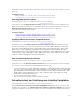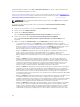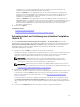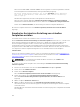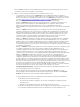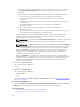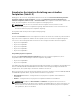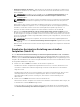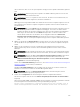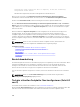Users Guide
und die beste Lese- bzw. Schreibleistung. Auf Ihrem System müssen sich mindestens vier
Festplatten befinden, damit RAID 10 verwendet werden kann.
• Wählen Sie RAID 50 aus, um Striping über mehr als einen Bereich physischer Festplatten zu
implementieren. RAID 50 gruppiert n*s Festplatten als eine große virtuelle Festplatte mit einer
Kapazität von s*(n-1) Festplatten, wobei s die Anzahl von Bereichen und n die Anzahl von
Festplatten innerhalb der Bereiche darstellt.
• Wählen Sie RAID 60 aus, um Striping über mehr als einen RAID 6-Bereich zu implementieren.
RAID 60 gruppiert n*s Festplatten als eine große virtuelle Festplatte mit einer Kapazität von s*(n-2)
Festplatten, wobei s die Anzahl von Bereichen und n die Anzahl von Festplatten innerhalb der
Bereiche darstellt. RAID 60 bietet erhöhte Datensicherung und bessere Leseleistung, aber
langsamere Schreibleistung.
6. Klicken Sie auf Weiter.
Verwandte Konzepte
Erstellen eines virtuellen Laufwerks
Erweiterter Assistent zur Erstellung von virtuellen Festplatten erstellen
Schnellassistent zur Erstellung von virtuellen Festplatten
(Schritt 2)
Die Seite Schnellassistent zur Erstellung virtueller Festplatten - <Controller-Name> wird mit der
Zusammenfassung von Attributen der ausgewählten RAID-Ebene angezeigt. Zu den Attributen gehören
Bus-Protokoll, Größe der Stripe-Elemente, Leseregel und die ausgewählte physische Festplatte. Die
Standardwerte der virtuellen Festplattenattribute unter Ausschluss der RAID-Ebene sind für die
ausgewählte RAID-Ebene empfohlen.
1. Geben Sie in das Feld Name einen Namen für die virtuelle Festplatte ein.
Der Name der virtuellen Festplatte kann nur alphanumerische Zeichen, Leerstellen, Bindestriche und
Unterstriche enthalten. Die maximale Länge hängt vom Controller ab. Meistens ist die maximale
Länge 15 Zeichen. Der Name kann nicht mit einer Leerstelle anfangen oder enden.
ANMERKUNG: Es wird empfohlen, dass Sie einen eindeutigen Namen für jede virtuelle
Festplatte angeben. Wenn Sie virtuelle Festplatten mit demselben Namen haben, wird es
schwierig sein, zwischen den erstellten Warnungen zu differenzieren.
ANMERKUNG: Erhält eine physische Festplatte eine SMART-Warnung, kann sie nicht in einer
virtuellen Festplatte verwendet werden. Für weitere Informationen zu SMART-Warnungen, siehe
Festplattenzuverlässigkeit auf RAID-Controllern überwachen.
2. Geben Sie im Feld Größe die Größe der virtuellen Festplatte an.
Die Größe der virtuellen Festplatten muss zwischen den minimalen und maximalen Werte liegen, die
in der Nähe des Textfeldes Größe anzeigt werden. Weitere Informationen dazu, wie die maximale
Größe virtueller Festplatte berechnet wird, finden Sie unter Berechnung der maximalen Größe
virtueller Festplatten.
In manchen Fällen ist die virtuelle Festplatte etwas größer als die Größe, die Sie angegeben haben.
Der Assistent zur Erstellung einer virtuellen Festplatte passt die Größe der virtuellen Festplatte an,
um zu verhindern, dass ein Teil des Speicherplatzes der physischen Festplatte unbrauchbar gemacht
wird.
3. Klicken Sie auf Fertigstellen, um die Erstellung der virtuellen Festplatte abzuschließen.
173